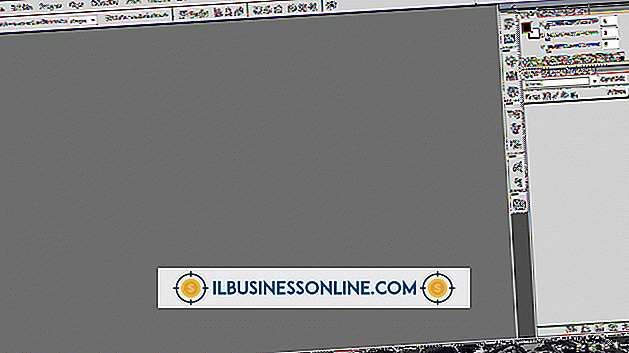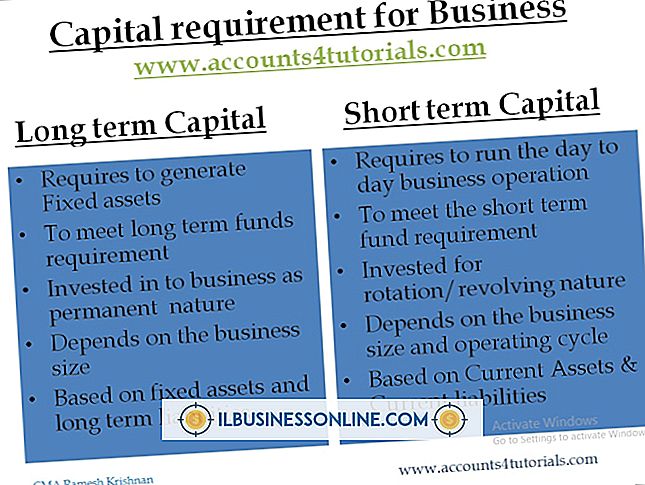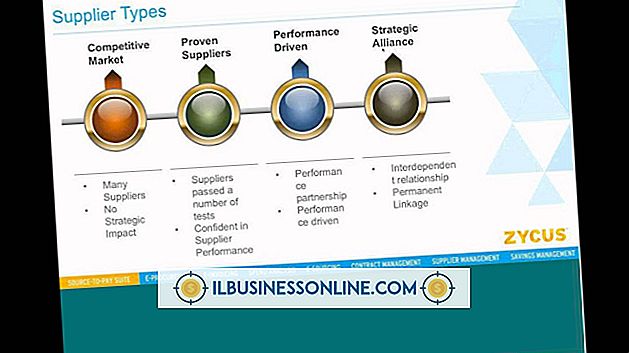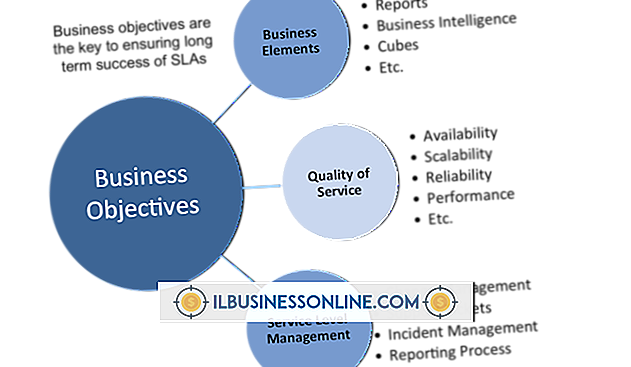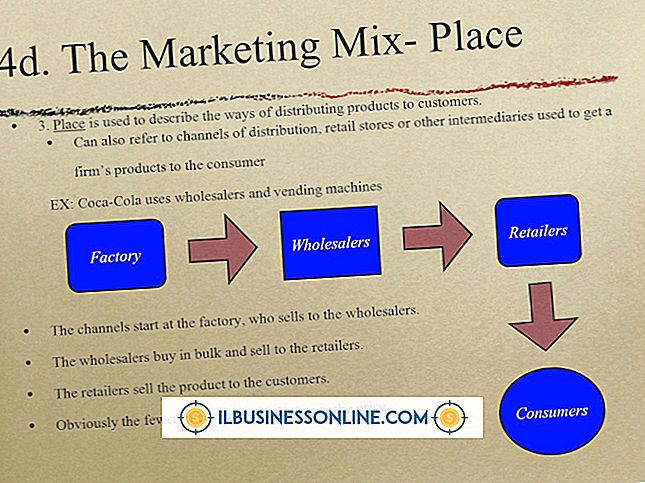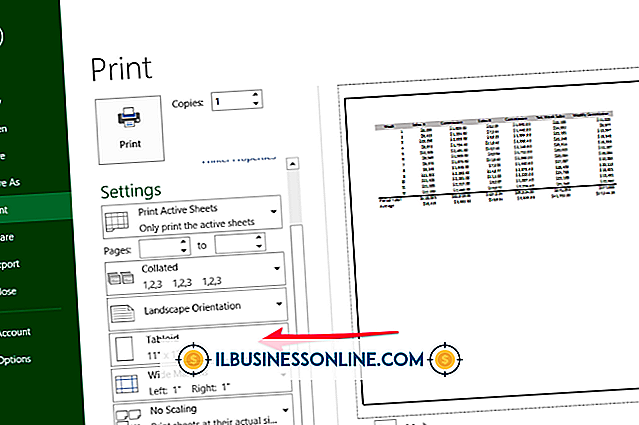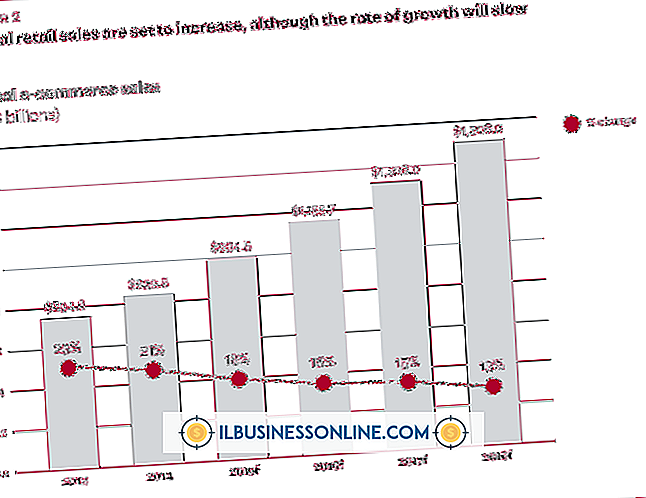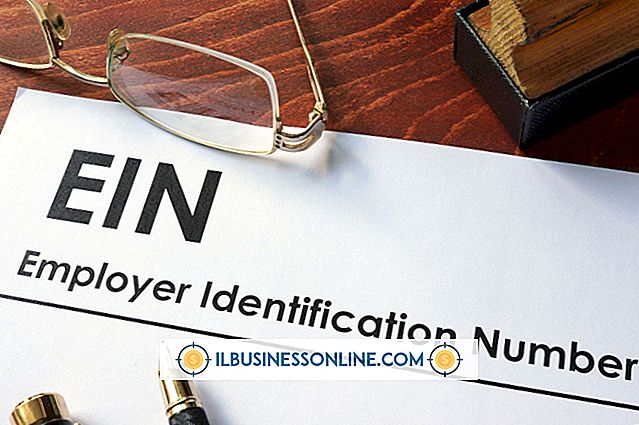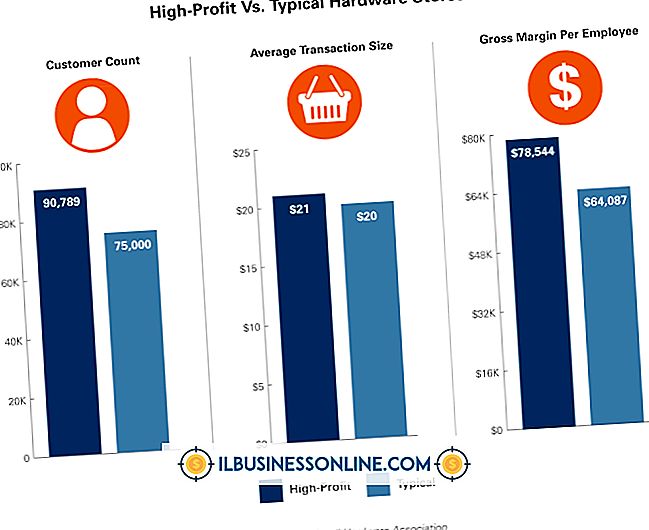Så här visar du ett Word-dokument på iPhone

Även om iPhone inte har en inbyggd applikation för redigering av Microsoft Word-dokument kan den visa dem i sina inbyggda Mail- och Safari-appar. Den här förhandsgranskningsfunktionen kan kompletteras med användning av kontors- och ordbehandlingsprogram från tredje part, om du också vill redigera ett Word-dokument på din iPhone. Med hjälp av iPhone: s inbyggda Word kan doc kompatibilitet negera behovet av att öppna dina arbetsfiler på en dator eller bärbar dator, vilket gör en effektivare och bärbar fjärrkontor enhet.
Visa ett Word-dokument som ett e-posttillägg
1.
Starta iPhone: s Mail app och låt den söka efter nya meddelanden.
2.
Tryck på e-postmeddelandet med Word-dokumentet bifogat för att öppna meddelandet.
3.
Peka på knappen som innehåller namnet på Word-dokumentet i e-postens kropp. Mail-appen hämtar hela bilagan och öppnar en förhandsgranskning. Du kan nu visa Word-dokumentet på din iPhone.
Visa ett Word-dokument i Safari Web Browser
1.
Starta webbläsarprogrammet för Safari på din iPhone.
2.
Skriv ett sökord i rutan "Sök" som rör det Word-dokument du vill visa, om filen är lagrad på en webbsida. Om du känner till den exakta webbadressen skriver du den i adressfältet och trycker på "Gå" -knappen.
3.
Tryck på länken för Word-dokumentet på webbsidan du surfar. IPhone hämtar Word-dokumentet till din enhet och öppnar en förhandsgranskning. Du kan nu visa Word-dokumentet på din iPhone.
Visa ett Word-dokument i en tredjepartsprogram
1.
Starta App Store på din iPhone och leta efter ett Microsoft Word-kompatibelt program som Documents To Go, Connect by QuickOffice eller Documents Free. Tryck på appen för att öppna produktsidan och tryck på "Installera" -knappen. Appen hämtas och installeras på din iPhone.
2.
Anslut din iPhone till din dator med sin USB-kabel. Starta iTunes på din dator och välj iPhone från listan "Enheter". Klicka på fliken "Apparater" och bläddra ner till avsnittet "Fildelning".
3.
Välj din Microsoft Office-kompatibla app från listan "Appar" och klicka på "Lägg till" i rutan "Dokument".
4.
Navigera till Word-dokumentet du vill visa och klicka på "Öppna" -knappen. Word-dokumentet överförs från datorn till din iPhone nästa gång enheten synkroniseras, där den är tillgänglig via den tillhörande appen.
5.
Starta den Microsoft Office-kompatibla appen på din iPhone och välj det Word-dokument du vill visa. Word-dokumentet visas i appen på din iPhone.
Saker som behövs
- iTunes
- Microsoft Word-kompatibel app
tips
- Många tredjeparts Microsoft Office-kompatibla appar kan du också redigera Word-dokument samt visa dem.
- Skicka ett Word-dokument till dig själv och hämta e-postmeddelandet på din iPhone för att överföra och visa filen trådlöst.
- Dessa metoder fungerar identiskt för iPod Touch och iPad.
- Vrid iPhone till dess liggande orientering när du tittar på ett Word-dokument förhandsgranskning för att öka sidans bredd och förbättra dess läsbarhet.